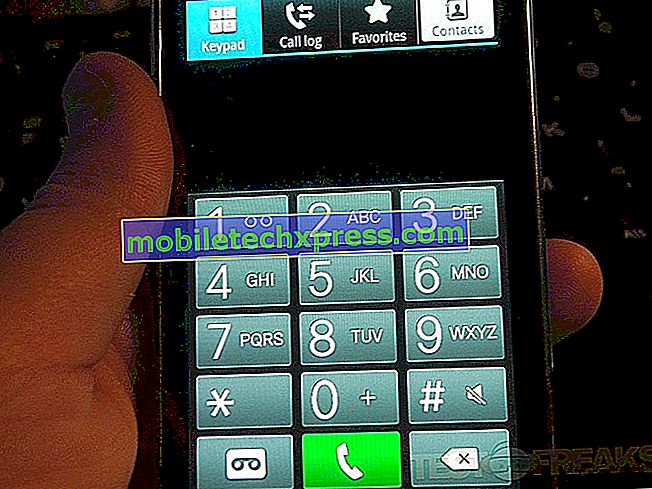Hva gjør du hvis Galaxy S9 Plus Whatsapp app reduserer bildekvalitet og oppløsning
Noen Android-brukere har lurt på hvorfor bilder og videoer de legger til som en del av deres # GalaxyS9 Plus Whatsapp-samtale, har lav oppløsning. I vår korte forklaring nedenfor viser vi deg hvorfor.
Før vi fortsetter, vil vi minne deg på at hvis du er på utkikk etter løsninger på ditt eget #Android-problem, kan du kontakte oss ved å bruke linken som er oppgitt nederst på denne siden. Når du beskriver problemet ditt, vennligst vær så detaljert som mulig, slik at vi enkelt kan finne frem til en relevant løsning. Hvis du kan, vennligst ta med de eksakte feilmeldingene du får for å gi oss en ide hvor du skal begynne. Hvis du allerede har prøvd noen feilsøkingstrinn før du sender oss e-post, må du huske å nevne dem slik at vi kan hoppe over dem i svarene våre.
Problem nr. 1: Galaxy S9 Plus Whatsapp reduserer bildekvalitet og oppløsning
Hei. Jeg har nylig kjøpt min Samsung Galaxy S9 + ulåst versjon. Når jeg begynner å bruke den, kan jeg finne at alle bildene jeg sender ved hjelp av whatsapp, har mistet mye kvalitet. Selv når jeg tar en smart opptak av et dokument og sender det, er det umulig å lese det. Jeg bruker annen måte å sende filer, og velger alternativet send dokument. Denne måten fungerer, men det er for sakte og komplisert. Før SG9 + jeg hadde en SG7 kantklemme, fungerer den perfekt med whatsapp og jeg har aldri hatt problemer med kvaliteten på bildene. Galaxy 9Plus skal være den beste terminalen i markedet akkurat nå, men jeg har denne dårlige erfaringen, og jeg kan ikke forstå hvordan dette er mulig med en dyr terminal som brukes til arbeid. Jeg trenger virkelig å høre at du jobber med det, og jeg kan løse dette ASAP. BR; GPM. - Gplasenciam
Løsning: Hei Gplasenciam. For å flytte filer som bilder og videoer mer effektivt i denne plattformen, må Whatsapp redusere oppløsningen av filer til omtrent en tredjedel av sin opprinnelige oppløsning. Selv om dette er bra så lenge du ser bildene eller videoene på telefonen din, kan denne reduksjonen i oppløsning lett legges merke til når du blåser bildene eller videoene opp i en datamaskin. Hvis dette er din bekymring, er vi redd for at vi ikke har noen løsning for deg. De eneste effektive løsningene vi har for to er todelt:
- legg til filer som vedlegg, og
- arkiv og / eller komprimering dem (ZIP eller 7ZIP)
Begge disse prosessene er ikke like praktiske som å feste bildene og videoene i en samtale tråd, men du må heller tilpasse dem (for å bevare filens kvalitet) eller fortsette med den normale prosessen på bekostning av filkvalitet og oppløsning .
Vi jobber ikke for Whatsapp, men det er en sjanse for at de kan ha en eksisterende løsning som de ikke har offentliggjort ennå på dette tidspunktet. For å sjekke, vennligst kontakt Whatsapp ved å bruke kontaktinformasjonen på deres app. Du kan gjøre det ved å gå under sine innstillinger.
Problem nr. 2: Galaxy S9 sendte e-postmeldinger i boksen Utboks eller Sendt, avhengig av tilkoblingstypen
Hei Droid Guy. Jeg har et problem når jeg sender Gmail-e-postene fra telefonen min og de havner i Utboks, eller forsvinner når jeg bruker mitt WIFI-hjem, men når jeg slår av min WIFI og bruker mobildata, går e-postene gjennom og jeg ser dem i SEND-boksen. Hva i helvete?? Eventuell hjelp vil bli verdsatt, siden man ikke kan koble til Google for å redde livet ditt! - Roma
Løsning: Hei Roma. Det er flere mulige årsaker til problemet, så hovedoppgaven er å isolere årsakene først. Årsakene i dette tilfellet kan inkludere følgende:
- ødelagt systembuffer
- ødelagt e-post appbuffer og data
- dårlige e-postinnstillinger
- ukjent programvare bug
Oppgrader systembufferen
Det første feilsøkingstrinnet du vil gjøre, er å sikre at systembufferen oppdateres. Noen ganger kan installering av oppdateringer og apper ødelegge systembufferen, som igjen kan føre til flere problemer. For å sjekke om du har et cache-problem, må du sørge for at du sletter cachepartisjonen. Dette er hvordan:
- Slå av enheten.
- Trykk og hold Volum opp-tasten og Bixby-tasten, og trykk deretter på og hold inne av / på-tasten.
- Når Android-logoen vises, slipper du alle tre tastene.
- En melding om "Installere systemoppdatering" vises i 30 - 60 sekunder før alternativene for gjenoppretting av Android-system vises.
- Trykk på Volum ned-tasten flere ganger for å markere Tørk cache partisjon.
- Trykk på av / på-knappen for å velge.
- Trykk Volum ned-tasten for å markere ja, dem og trykk på tasten Power for å velge.
- Når tømmer cachepartisjonen er fullført, er Reboot-systemet nå uthevet.
- Trykk på av / på-knappen for å starte enheten på nytt.
Fjern cache og data
Det andre feilsøkingssteget du kan gjøre i dette tilfellet er å fjerne e-postprogrammets cache og data. Noen ganger kan det hende at apps ikke oppfører seg riktig hvis deres cache eller data er utdatert. For å sikre at e-postprogrammet du bruker er riktig konfigurert og har god cache og data:
- Åpne innstillinger-appen.
- Trykk på Apps.
- Trykk på Flere innstillinger (trepunktsikon) øverst til høyre.
- Trykk på Vis systemprogrammer.
- Finn appen du har problemer med og trykk på den.
- Trykk på Lagring.
- Trykk på Clear Cache-knappen.
- Start S8 på nytt.
- Sjekk om problemet fortsatt eksisterer.
Hvis problemet fortsetter når du har fjernet hurtigbufferen, gjentar du trinn 1-7 og klikker på Slett data- knappen. Hvis du sletter e-postprogrammets data, slettes e-postkontoen din, så sørg for at du vet hvordan du legger til den etterpå.
Bruk en annen e-postprogram
Det er en sjanse for at e-postappen du bruker, kan være buggy. For å sjekke, bør du vurdere å bruke en annen e-postprogram og se hvordan e-post fungerer. Hvis du bruker Samsungs e-postprogram for apper, bør du vurdere å bruke andre apper som Googles Gmail, Microsofts Utboks eller annen e-postprogram du vil ha.
Tilbakestill innstillinger
Hvis problemet fortsatt er igjen etter å ha gjort alle løsningsalternativene, må du kontrollere at du tilbakestiller alle programvareinnstillinger. Denne prosedyren har en lignende effekt som en tilbakestilling av fabrikken uten at du faktisk trenger å tørke telefonen. I utgangspunktet tilbakestiller du S9-innstillingene dine alle dine innstillinger tilbake til fabrikkstatus.
Slik tilbakestiller du S9-innstillingene:
- Åpne innstillinger-appen.
- Trykk på Generell administrasjon.
- Trykk på Tilbakestill.
- Trykk på Tilbakestill alle innstillinger.
- Trykk på RESET SETTINGS-knappen.
Tilbakestill fabrikk
Det siste feilsøkingstrinnet du bør prøve, er å tørke telefonen og tilbakestille programvaren tilbake til standardinnstillingene. Fabrikkinnstilling vil slette alt personlig du kan ha, så vær sikker på å ta dem tilbake før du gjør det. Hvis problemet skyldes en programvarefeil, vil fabrikkoppsettet trolig reparere det.
- Sikkerhetskopier data på internminnet. Hvis du har logget deg på en Google-konto på enheten, har du aktivert Tyveri og vil trenge Google-legitimasjon for å fullføre Master reset.
- Dra opp på et tomt sted på startskjermbildet for å åpne apperingsbrettet.
- Trykk på Innstillinger> Cloud og kontoer.
- Trykk på Sikkerhetskopiering og gjenoppretting.
- Hvis du ønsker det, trykker du på Sikkerhetskopier dataene mine for å flytte skyveknappen til PÅ eller AV.
- Hvis ønskelig, trykk på Gjenopprett for å flytte glidebryteren til PÅ eller AV.
- Trykk på tilbakeknappen til Innstillinger-menyen og trykk på General Management> Reset> Tilbakestill fabrikkdata.
- Trykk på Tilbakestill enhet.
- Hvis du har aktivert skjermlås, skriver du inn legitimasjonene dine.
- Trykk på Fortsett.
- Trykk på Slett alt.